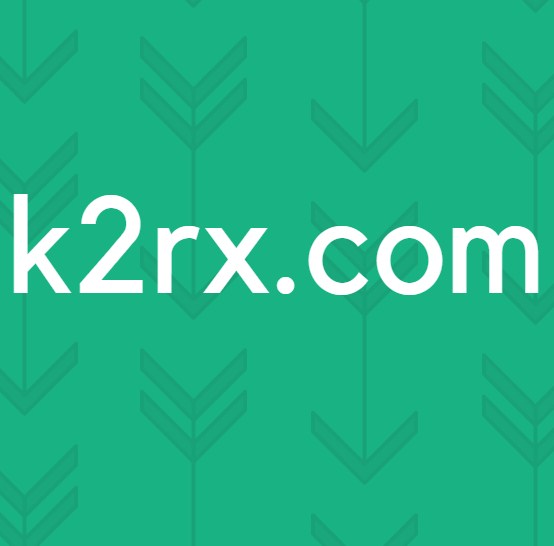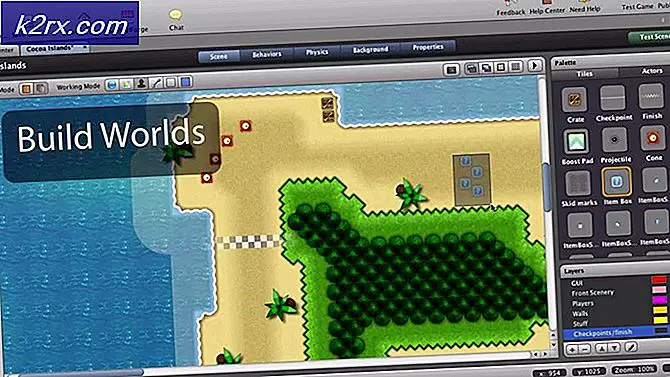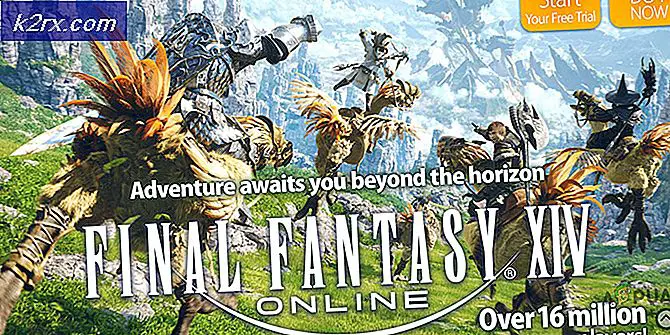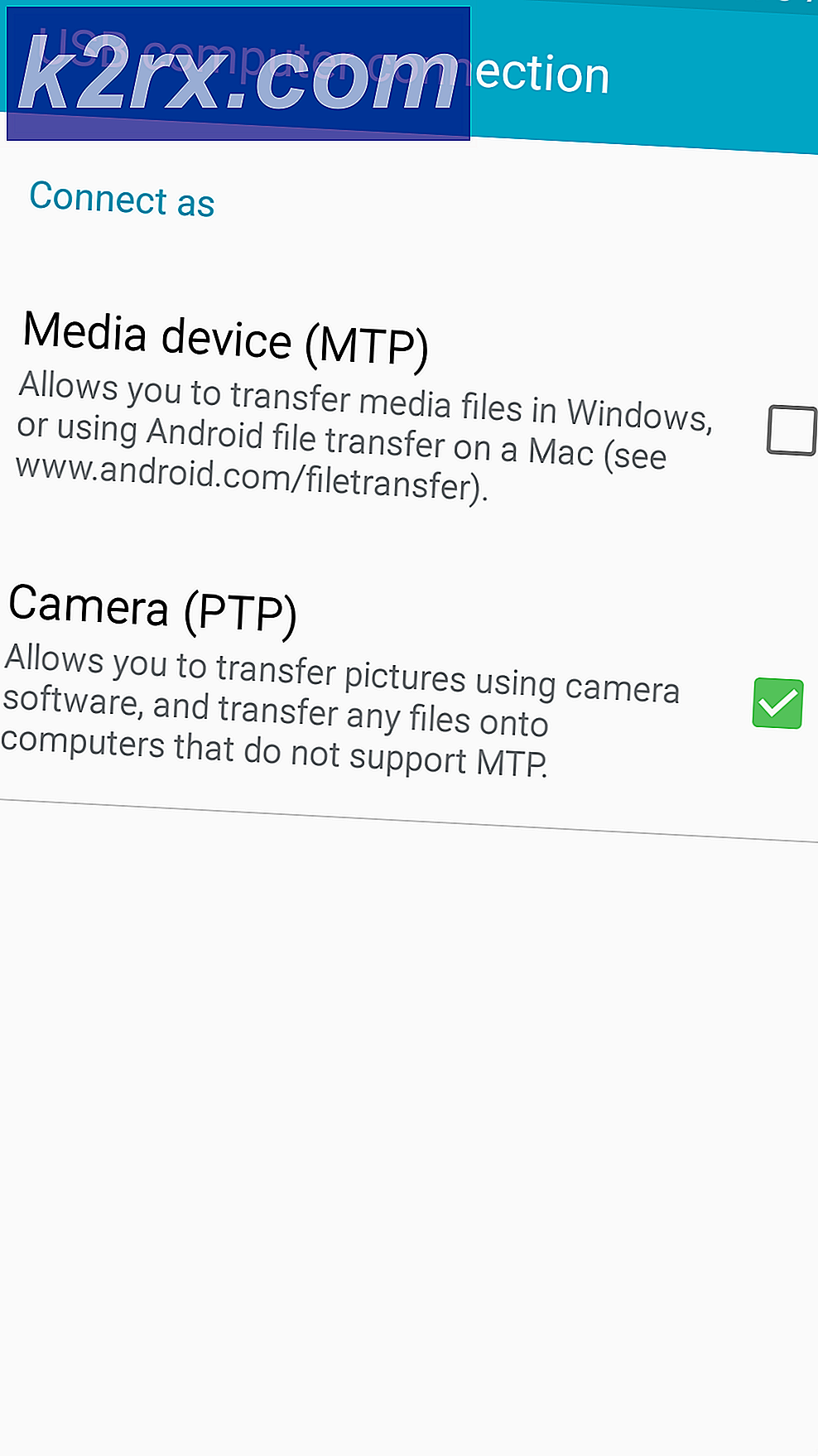แก้ไข: WLDCore.dll ไม่มีข้อผิดพลาด
เมื่อพยายามที่จะดำเนินการเกี่ยวกับ Windows Live Mail หรือโปรแกรม Windows Live อื่น ๆ เช่นการคลิกลิงก์อีเมลบนเว็บเพจหรือเปิดอีเมลคุณอาจได้รับข้อผิดพลาดที่เกี่ยวข้องกับ WLDCore.dll เช่น Wlmail.exe โปรแกรมไม่สามารถเริ่มทำงานเนื่องจาก WLDCore.dll หายไปจากคอมพิวเตอร์ของคุณ ลองติดตั้งโปรแกรมใหม่เพื่อแก้ไขปัญหานี้และไม่พบ WLDCore.dll การติดตั้งแอ็พพลิเคชันอาจช่วยแก้ปัญหาได้ ข้อผิดพลาดนี้เกิดขึ้นกับ Windows Live Essentials 2011
นี่เป็นเพราะว่า WLDCore.dll ซึ่งไม่มีการอ้างอิงอยู่ในระบบ ข้อผิดพลาด WLDCore.dll สามารถแก้ไขได้โดยการคัดลอกแฟ้ม dll ไปยังตำแหน่งที่แอ็พพลิเคชันสามารถค้นหาได้ นอกจากนี้คุณสามารถแก้ไขปัญหานี้ด้วยการทำ Windows Update เพื่อแก้ไขไฟล์ที่ขาดหายไป
บทความนี้มีวิธีการสองวิธีในการแก้ไขปัญหานี้ แต่ปัญหาแรกจะได้รับการแก้ไขเพื่อแก้ปัญหานี้
วิธีที่ 1: การคัดลอก WLDCore.dll
Windows Live ใหม่ได้จัดกลุ่ม wldcore.dll และ wldlog.dll ไว้ใน Messenger, Contacts และ Mail ไปยังโฟลเดอร์ Program Files \ Windows Live \ Shared คุณเพียงแค่ต้องคัดลอกไฟล์ dll เหล่านี้ไปยังโฟลเดอร์แต่ละโปรแกรม Windows Live สำหรับพวกเขาเพื่อให้สามารถเข้าถึงไฟล์ dll
PRO TIP: หากปัญหาเกิดขึ้นกับคอมพิวเตอร์หรือแล็ปท็อป / โน้ตบุ๊คคุณควรลองใช้ซอฟต์แวร์ Reimage Plus ซึ่งสามารถสแกนที่เก็บข้อมูลและแทนที่ไฟล์ที่เสียหายได้ วิธีนี้ใช้ได้ผลในกรณีส่วนใหญ่เนื่องจากปัญหาเกิดจากความเสียหายของระบบ คุณสามารถดาวน์โหลด Reimage Plus โดยคลิกที่นี่- เปิด Explorer พิมพ์ C: \ Program Files (x86) \ Windows Live \ Shared แล้ว กด Enter คุณจะพบไฟล์ dll ชื่อ wldcore.dll และ wldlog.dll ในโฟลเดอร์นี้
- กดแป้น Ctrl ค้างไว้บนแป้นพิมพ์และเลือกทั้ง wldcore.dll และ wldlog.dll คลิกขวาที่ไฟล์เหล่านี้และเลือก คัดลอก
- กลับไปที่โฟลเดอร์หลักซึ่งเป็น C: \ Program Files (x86) \ Windows Live \ วางไฟล์เหล่านี้ลงใน C: \ Program Files (x86) \ Windows Live \ Messenger คุณควรให้สิทธิ์การเข้าถึงระดับผู้ดูแลระบบเมื่อดำเนินการตามคำขอ
- ทำซ้ำขั้นตอนที่ 3 ในโฟลเดอร์ต่อไปนี้:
C: \ Program Files (x86) \ Windows Live \ Contacts
C: \ Program Files (x86) \ Windows Live \ Mail - ลองเข้าสู่ระบบ Windows Live Messenger หรือลองใช้ผลิตภัณฑ์ Windows Live ใด ๆ
หมายเหตุ: มีสองไดเรกทอรีที่ Microsoft อาจติดตั้ง Live Mail ไว้ ถ้าขั้นตอนข้างต้นไม่ได้ผลสำหรับคุณให้ลองทำแบบเดิมโดยไม่ใช้ (x86) \ ในเส้นทาง ดังนั้นคุณจะเป็นเส้นทาง
[wldcore.dll คัดลอกและ wldlog.dll.] ไปยังไดเรกทอรีด้านล่าง
C: \ Program Files \ Windows Live \ Messenger
C: \ Program Files \ Windows Live \ Contacts
C: \ Program Files \ Windows Live \ Mail
วิธีที่ 2: ซ่อมแซม Windows Live Mail
ดูขั้นตอนการ ซ่อมแซม Windows Live Mail
PRO TIP: หากปัญหาเกิดขึ้นกับคอมพิวเตอร์หรือแล็ปท็อป / โน้ตบุ๊คคุณควรลองใช้ซอฟต์แวร์ Reimage Plus ซึ่งสามารถสแกนที่เก็บข้อมูลและแทนที่ไฟล์ที่เสียหายได้ วิธีนี้ใช้ได้ผลในกรณีส่วนใหญ่เนื่องจากปัญหาเกิดจากความเสียหายของระบบ คุณสามารถดาวน์โหลด Reimage Plus โดยคลิกที่นี่